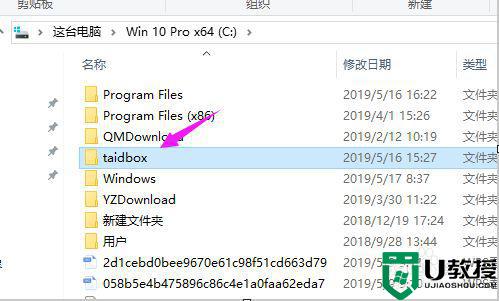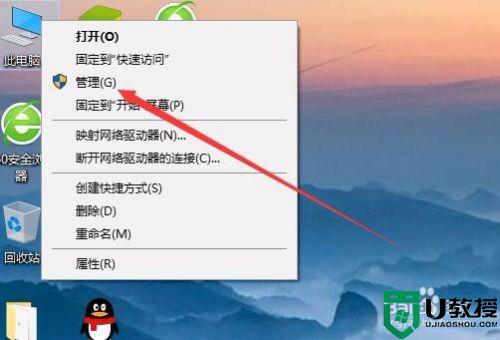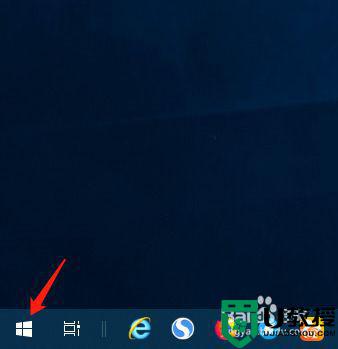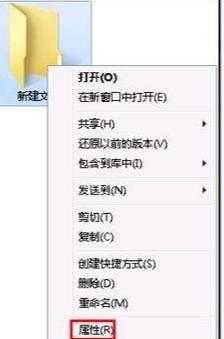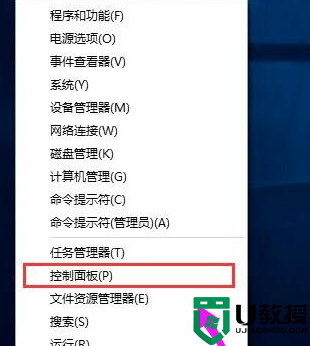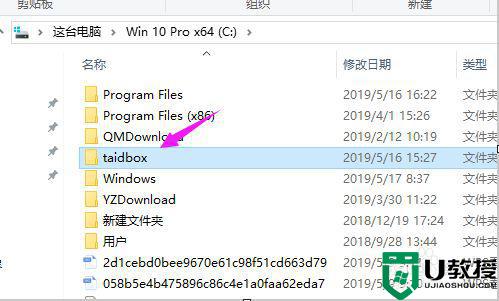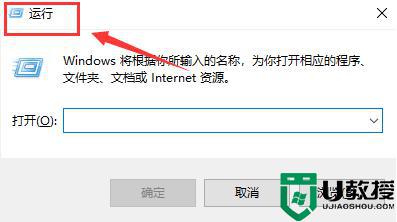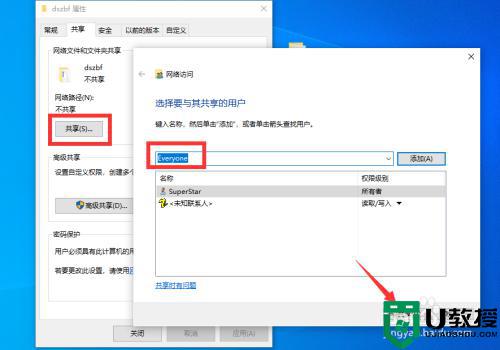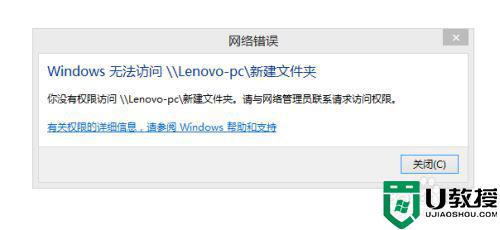win10设置打印机共享提示您没有权限访问怎么办
时间:2022-06-15作者:xinxin
很多用户的办公中都需要用到打印机设备,而为了满足众多win10电脑能够进行连接打印机,通常会选择将打印机设置为共享模式,可是在win10系统中进行设置共享打印机时却遇到了没有权限访问的提示,对此应该怎么办呢?下面小编就来告诉大家win10设置打印机共享提示您没有权限访问解决方法。
推荐下载:windows10旗舰版64位
具体方法:
1、首先点击左下角开始,然后点击“windows系统”,打开控制面板。
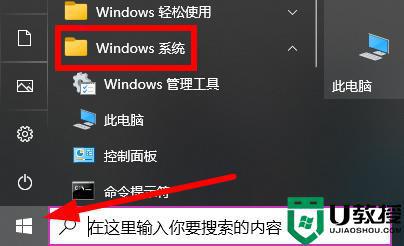
2、然后点击里面的“设备和打印机”。
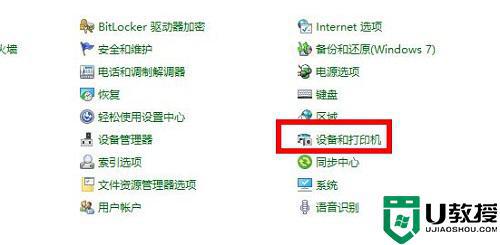
3、然后右击打印机,选择“打印机属性”。
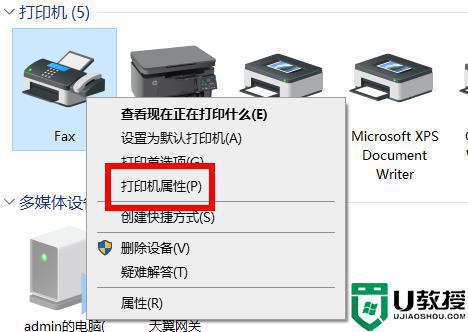
4、然后点击任务选项卡中的“共享”。
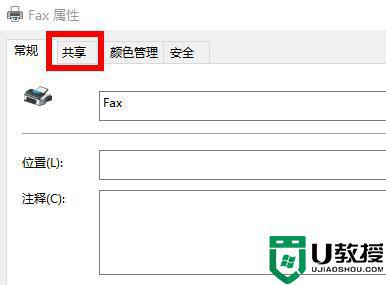
5、然后勾选下面的“共享这台打印机”。
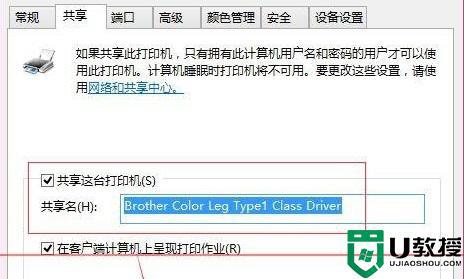
6、最后就可以获得权限使用了。
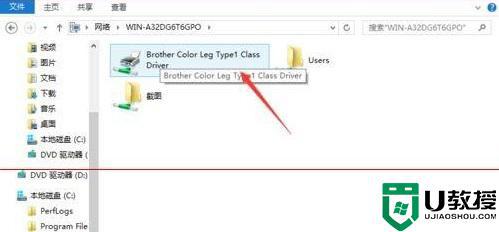
以上就是有关win10设置打印机共享提示您没有权限访问解决方法了,还有不懂得用户就可以根据小编的方法来操作吧,希望能够帮助到大家。